Chủ đề cách chiếu màn hình điện thoại redmi lên tivi: Khám phá các phương pháp hiệu quả để chiếu màn hình điện thoại Redmi lên tivi, giúp nâng cao trải nghiệm giải trí của bạn. Bài viết này sẽ hướng dẫn chi tiết từng bước, từ kết nối MHL, Miracast đến sử dụng Chromecast và cổng hồng ngoại.
Mục lục
- 1. Giới thiệu
- IMAGE: Hình ảnh cho cách chiếu màn hình điện thoại redmi lên tivi
- 2. Sử dụng kết nối MHL
- 3. Sử dụng kết nối không dây Miracast
- 4. Sử dụng Chromecast với ứng dụng Google Home
- 5. Sử dụng cổng hồng ngoại với ứng dụng Mi Remote
- 6. Lưu ý và khắc phục sự cố
- 7. Kết luận
- YOUTUBE: Khám phá cách chiếu màn hình điện thoại từ Xiaomi Redmi Note 11 lên tivi một cách dễ dàng và nhanh chóng với hệ điều hành Android 12. Xem ngay để biết chi tiết các bước thực hiện!
1. Giới thiệu
Việc chiếu màn hình điện thoại Redmi lên tivi mang lại trải nghiệm giải trí phong phú, cho phép bạn thưởng thức nội dung trên màn hình lớn hơn. Có nhiều phương pháp để thực hiện việc này, bao gồm:
- Kết nối có dây thông qua cáp MHL.
- Kết nối không dây sử dụng Miracast hoặc Chromecast.
- Sử dụng cổng hồng ngoại với ứng dụng Mi Remote.
Mỗi phương pháp có ưu điểm riêng, phù hợp với từng loại thiết bị và nhu cầu sử dụng. Trong các phần tiếp theo, chúng ta sẽ tìm hiểu chi tiết về từng phương pháp này.
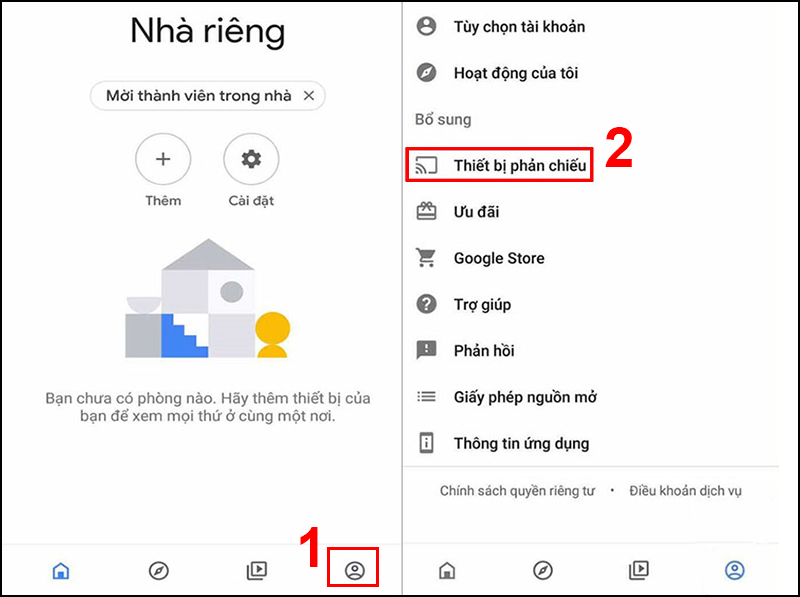

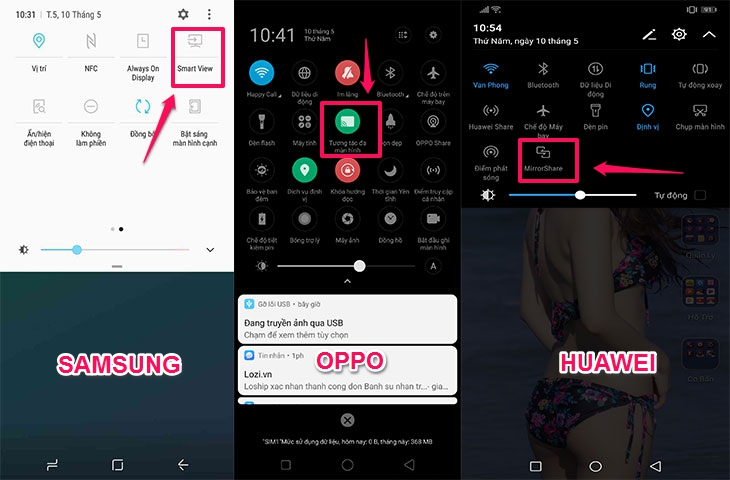
.jpg)

2. Sử dụng kết nối MHL
Kết nối MHL (Mobile High-Definition Link) cho phép truyền tải hình ảnh và âm thanh từ điện thoại Redmi lên tivi thông qua cáp kết nối. Để thực hiện, bạn cần:
- Điện thoại Redmi hỗ trợ MHL.
- Tivi có cổng HDMI (ưu tiên cổng HDMI (MHL) nếu có).
- Cáp MHL phù hợp.
Các bước kết nối như sau:
- Kết nối cáp MHL với điện thoại: Cắm đầu nhỏ của cáp MHL vào cổng sạc của điện thoại Redmi.
- Kết nối cáp MHL với tivi:
- Cắm đầu HDMI của cáp MHL vào cổng HDMI trên tivi.
- Nếu cáp MHL có đầu USB, cắm đầu này vào cổng USB trên tivi để cung cấp nguồn điện cho cáp.
- Chọn nguồn đầu vào trên tivi: Sử dụng remote, nhấn nút INPUT hoặc SOURCE, sau đó chọn cổng HDMI tương ứng với cổng đã kết nối.
- Hoàn tất kết nối: Sau khi chọn đúng nguồn, màn hình điện thoại sẽ hiển thị trên tivi. Bạn có thể mở video, hình ảnh hoặc ứng dụng để trải nghiệm trên màn hình lớn.
Lưu ý: Không phải tất cả các mẫu điện thoại Redmi đều hỗ trợ MHL. Bạn nên kiểm tra thông số kỹ thuật của thiết bị hoặc liên hệ với nhà sản xuất để xác nhận tính năng này trước khi tiến hành kết nối.

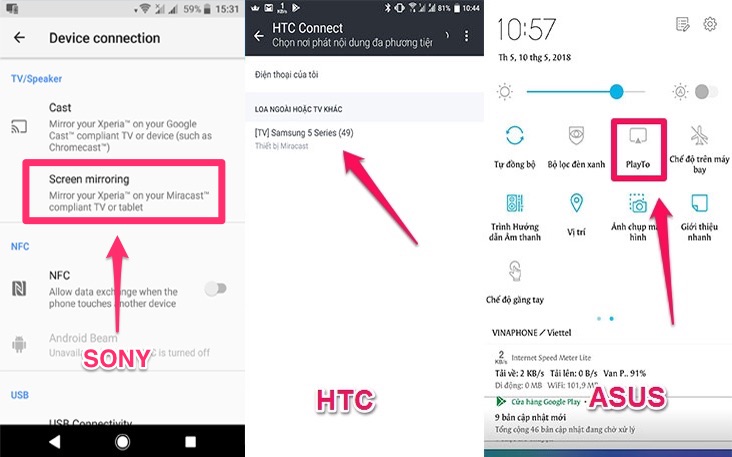
3. Sử dụng kết nối không dây Miracast
Miracast là công nghệ cho phép bạn chiếu màn hình điện thoại Redmi lên tivi mà không cần dây cáp. Để sử dụng Miracast, đảm bảo rằng cả điện thoại và tivi đều hỗ trợ tính năng này và được kết nối cùng một mạng Wi-Fi.
Các bước thực hiện như sau:
- Kích hoạt Miracast trên tivi:
- Truy cập vào Cài đặt trên tivi.
- Chọn mục Mạng hoặc Kết nối.
- Bật tính năng Miracast hoặc Screen Mirroring.
- Kích hoạt hiển thị không dây trên điện thoại Redmi:
- Vào Cài đặt trên điện thoại.
- Chọn Kết nối và chia sẻ.
- Chọn Chiếu hoặc Hiển thị không dây.
- Bật tính năng Hiển thị không dây.
- Kết nối điện thoại với tivi:
- Sau khi bật Hiển thị không dây, điện thoại sẽ tìm kiếm các thiết bị khả dụng.
- Chọn tên tivi của bạn từ danh sách thiết bị để kết nối.
- Chờ trong giây lát để kết nối được thiết lập. Khi thành công, màn hình điện thoại sẽ hiển thị trên tivi.
Lưu ý: Đảm bảo cả điện thoại và tivi đều được kết nối cùng một mạng Wi-Fi để quá trình kết nối diễn ra suôn sẻ. Nếu gặp khó khăn trong việc kết nối, hãy kiểm tra lại cài đặt mạng và tính năng Miracast trên cả hai thiết bị.
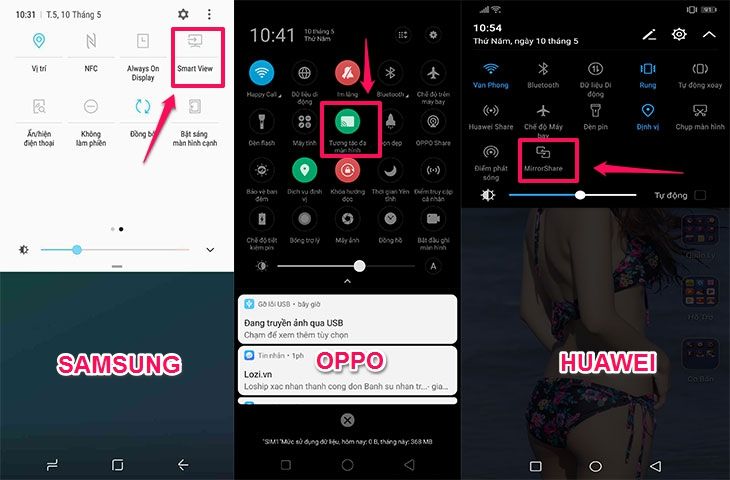
4. Sử dụng Chromecast với ứng dụng Google Home
Chromecast là thiết bị giúp bạn truyền nội dung từ điện thoại Redmi lên tivi một cách dễ dàng. Để thực hiện, bạn cần:
- Thiết bị Chromecast kết nối với tivi qua cổng HDMI.
- Điện thoại Redmi và Chromecast kết nối cùng một mạng Wi-Fi.
- Ứng dụng Google Home cài đặt trên điện thoại.
Các bước thực hiện như sau:
- Cài đặt ứng dụng Google Home:
- Tải và cài đặt ứng dụng Google Home từ CH Play.
- Kết nối Chromecast với tivi:
- Cắm Chromecast vào cổng HDMI trên tivi và cấp nguồn cho thiết bị.
- Chuyển tivi sang nguồn đầu vào HDMI tương ứng.
- Cấu hình Chromecast:
- Mở ứng dụng Google Home trên điện thoại.
- Thực hiện theo hướng dẫn để kết nối Chromecast với mạng Wi-Fi.
- Truyền màn hình điện thoại lên tivi:
- Trong ứng dụng Google Home, chọn biểu tượng tài khoản ở góc dưới bên phải.
- Chọn "Thiết bị phản chiếu" và sau đó chọn "Truyền màn hình/âm thanh".
- Chọn tivi hoặc thiết bị Chromecast từ danh sách để bắt đầu truyền màn hình.
Lưu ý: Đảm bảo điện thoại và Chromecast được kết nối cùng một mạng Wi-Fi để quá trình truyền tải diễn ra mượt mà. Nếu gặp sự cố, hãy kiểm tra lại kết nối mạng và cấu hình của cả hai thiết bị.

5. Sử dụng cổng hồng ngoại với ứng dụng Mi Remote
Điện thoại Redmi được trang bị cổng hồng ngoại, cho phép bạn điều khiển tivi và các thiết bị điện tử khác thông qua ứng dụng Mi Remote. Tuy nhiên, việc sử dụng cổng hồng ngoại không hỗ trợ chiếu màn hình điện thoại lên tivi. Thay vào đó, bạn có thể điều khiển tivi như một remote thông thường.
Để thiết lập và sử dụng Mi Remote, bạn thực hiện các bước sau:
- Cài đặt ứng dụng Mi Remote:
- Mở ứng dụng Mi Remote có sẵn trên điện thoại Redmi. Nếu chưa có, bạn có thể tải từ CH Play.
- Thêm thiết bị tivi vào Mi Remote:
- Mở ứng dụng Mi Remote.
- Nhấn vào nút Thêm điều khiển hoặc biểu tượng dấu +.
- Chọn loại thiết bị là Tivi.
- Chọn hãng sản xuất tivi của bạn từ danh sách.
- Cấu hình điều khiển:
- Hướng cổng hồng ngoại của điện thoại về phía tivi.
- Thực hiện theo hướng dẫn trên màn hình, nhấn các nút kiểm tra để xác nhận tivi phản hồi đúng.
- Nếu tivi phản hồi chính xác, lưu cấu hình để hoàn tất.
Sau khi thiết lập, bạn có thể sử dụng điện thoại Redmi để điều khiển tivi như một remote thông thường, bao gồm các chức năng như thay đổi kênh, điều chỉnh âm lượng và tắt/mở tivi.
Lưu ý: Chức năng này chỉ khả dụng trên các mẫu điện thoại Redmi có tích hợp cổng hồng ngoại. Đảm bảo rằng tivi của bạn tương thích với ứng dụng Mi Remote để sử dụng hiệu quả.
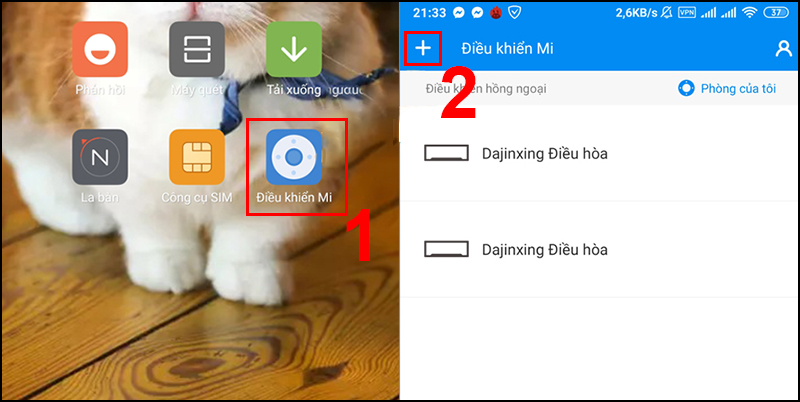
6. Lưu ý và khắc phục sự cố
Trong quá trình chiếu màn hình điện thoại Redmi lên tivi, bạn có thể gặp một số vấn đề. Dưới đây là các lưu ý và cách khắc phục:
- Kiểm tra kết nối mạng:
- Đảm bảo cả điện thoại và tivi đều kết nối cùng một mạng Wi-Fi ổn định.
- Nếu mạng không ổn định, hãy khởi động lại router hoặc chuyển sang mạng khác.
- Đảm bảo thiết bị tương thích:
- Kiểm tra xem tivi có hỗ trợ Miracast hoặc Chromecast không.
- Đối với kết nối MHL, xác nhận cả điện thoại và tivi đều hỗ trợ chuẩn này.
- Cập nhật phần mềm:
- Đảm bảo điện thoại và tivi đang chạy phiên bản phần mềm mới nhất.
- Kiểm tra cập nhật trong phần cài đặt của thiết bị.
- Khởi động lại thiết bị:
- Nếu gặp sự cố, thử khởi động lại cả điện thoại và tivi để làm mới kết nối.
- Kiểm tra cáp kết nối (đối với MHL):
- Đảm bảo cáp MHL hoạt động tốt và kết nối chắc chắn.
- Thử sử dụng cáp khác nếu nghi ngờ cáp hiện tại bị hỏng.
- Đảm bảo cài đặt đúng chế độ trên tivi:
- Chọn đúng nguồn đầu vào (HDMI, Screen Mirroring) tương ứng với phương thức kết nối.
- Giảm thiểu nhiễu sóng:
- Tránh để các thiết bị điện tử khác gây nhiễu sóng Wi-Fi.
- Đặt router gần tivi và điện thoại để tăng cường tín hiệu.
- Liên hệ hỗ trợ kỹ thuật:
- Nếu đã thử các bước trên mà vẫn không khắc phục được, hãy liên hệ bộ phận hỗ trợ của Xiaomi hoặc nhà sản xuất tivi để được tư vấn.
Việc tuân thủ các lưu ý trên sẽ giúp bạn chiếu màn hình điện thoại Redmi lên tivi một cách hiệu quả và khắc phục nhanh chóng các sự cố nếu có.
/2024_5_23_638520785241253630_cach-chieu-man-hinh-dien-thoai-len-may-tinh-sieu-tien-loi-ma-ai-cung-nen-biet10.jpg)
7. Kết luận
Việc chiếu màn hình điện thoại Redmi lên tivi mang lại trải nghiệm giải trí và làm việc phong phú hơn. Bạn có thể lựa chọn giữa các phương thức kết nối như MHL, Miracast, Chromecast hoặc sử dụng cổng hồng ngoại với ứng dụng Mi Remote, tùy thuộc vào tính năng của thiết bị và tivi. Đảm bảo tuân thủ các bước hướng dẫn và lưu ý để kết nối thành công, đồng thời khắc phục kịp thời các sự cố nếu xảy ra. Chúc bạn thực hiện thành công và tận hưởng những tiện ích mà việc kết nối này mang lại.
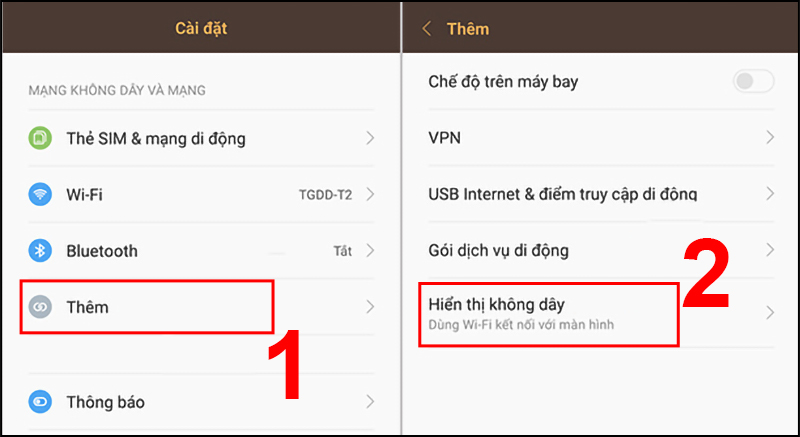
Khám phá cách chiếu màn hình điện thoại từ Xiaomi Redmi Note 11 lên tivi một cách dễ dàng và nhanh chóng với hệ điều hành Android 12. Xem ngay để biết chi tiết các bước thực hiện!
Hướng Dẫn Chiếu Màn Hình Điện Thoại Lên Tivi Trên Xiaomi Redmi Note 11 Android 12
Khám phá cách dễ dàng kết nối màn hình điện thoại với tivi Xiaomi, giúp bạn xem nội dung trên điện thoại ngay trên màn hình lớn. Hướng dẫn chi tiết, đơn giản và nhanh chóng.
Hướng Dẫn Kết Nối Màn Hình Điện Thoại Với Tivi Xiaomi
















Viết đánh giá
Đánh giá